タイムラプス撮影
数十分程度までの時間経過による現象の変化を短い時間に短縮して動画を記録できます。クイックモーションと異なり撮影間隔を1秒より長い時間に設定することができるため、時間がより大きな倍率で圧縮された映像を作成できます。
音声は記録されません。
より長時間のタイムラプス動画を作成するには、[インターバル撮影機能]をご利用ください。
関連したカメラのヘルプガイド
設定方法
静止画/動画/S&Q切換ダイヤルをS&Q(スロー&クイックモーション)にします。
-
[

 撮影モード]
撮影モード][

 撮影モード]の選択画面が表示されたら、コントロールホイールの上/下で
撮影モード]の選択画面が表示されたら、コントロールホイールの上/下で タイムラプスを選ぶ。
タイムラプスを選ぶ。
[

 撮影モード]の選択画面が表示されない場合は、以下の操作をしてください。
撮影モード]の選択画面が表示されない場合は、以下の操作をしてください。- MENU→
 (撮影)→[撮影モード]→[
(撮影)→[撮影モード]→[
 撮影モード]を選ぶ。
撮影モード]を選ぶ。
- MENU→
-
[
 記録方式]
記録方式]MENU→
 (撮影)→[画質/記録]→[
(撮影)→[画質/記録]→[ 記録方式]→希望の設定を選ぶ。
記録方式]→希望の設定を選ぶ。 -
[
 タイムラプス設定]
タイムラプス設定]MENU→
 (撮影)→ [画質/記録] →[
(撮影)→ [画質/記録] →[ タイムラプス設定]→メニュー項目を選び、以下の設定をする。
タイムラプス設定]→メニュー項目を選び、以下の設定をする。- [
 フレームレート設定]で記録フレームレートと撮影のインターバル時間を設定する。
フレームレート設定]で記録フレームレートと撮影のインターバル時間を設定する。
- [
 記録フレームレート]: タイムラプス動画の記録フレームレートを設定する。(60p/30p/24p)
記録フレームレート]: タイムラプス動画の記録フレームレートを設定する。(60p/30p/24p)
[ 記録方式]が[XAVC HS 4K]のときは[30p]は設定できません。
記録方式]が[XAVC HS 4K]のときは[30p]は設定できません。 - [
 インターバル時間]: タイムラプス動画の撮影インターバルを設定する。(1秒~60秒)
インターバル時間]: タイムラプス動画の撮影インターバルを設定する。(1秒~60秒)
撮影間隔は1秒から10秒までは1秒単位、10秒から60秒までは10秒単位での設定となります。記録方式が4Kの場合は、6秒以上は設定できません。インターバル時間は、シャッタースピードとは無関係に、露光開始時点から次の露光開始までの間隔です。
- [
- [
 記録設定]: 記録する動画のビットレート、カラーサンプリングおよびビット深度を選ぶ。
記録設定]: 記録する動画のビットレート、カラーサンプリングおよびビット深度を選ぶ。 - [
 ビデオライト設定]: ビデオライト(別売)を装着時、タイムラプス動画の1コマごとに記録開始前にビデオライトを点灯させることができる。何秒前に点灯するかを設定する。(切/2秒/5秒/10秒)
ビデオライト設定]: ビデオライト(別売)を装着時、タイムラプス動画の1コマごとに記録開始前にビデオライトを点灯させることができる。何秒前に点灯するかを設定する。(切/2秒/5秒/10秒)
- [
使い方ガイド
記録フレームレートと撮影のインターバル時間の設定
[ フレームレート設定]でタイムラプス動画の記録フレームレートを設定できます。
フレームレート設定]でタイムラプス動画の記録フレームレートを設定できます。
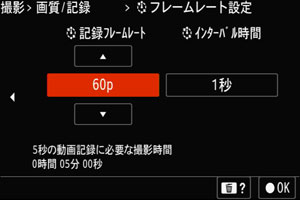
[ 記録フレームレート]でタイムラプス動画の記録フレームレートを設定できます。例えば、60pでは動画の1秒間に60フレームが切り換わり、24pでは動画の1秒間に24フレームが切り換わります。フレームレートによって動画のなめらかさが決まりますので、60pの方が24pよりなめらかな動画になります。
記録フレームレート]でタイムラプス動画の記録フレームレートを設定できます。例えば、60pでは動画の1秒間に60フレームが切り換わり、24pでは動画の1秒間に24フレームが切り換わります。フレームレートによって動画のなめらかさが決まりますので、60pの方が24pよりなめらかな動画になります。
[ インターバル時間]で撮影間隔を1秒から60秒まで設定できます。撮影する被写体の動きが早い場合は撮影間隔を短く、動きが遅い場合は撮影間隔を長めに設定することをおすすめいたします。
インターバル時間]で撮影間隔を1秒から60秒まで設定できます。撮影する被写体の動きが早い場合は撮影間隔を短く、動きが遅い場合は撮影間隔を長めに設定することをおすすめいたします。
撮影間隔の設定例
人の動きまたは町の様子の変化: 1秒から3秒
風景や雲が流れるなどの自然の変化:5秒から10秒
例えば、[ 記録フレームレート]を24p、[
記録フレームレート]を24p、[ インターバル時間]を3秒に設定した場合は、3秒間隔で静止画撮影を自動で繰り返し行い、タイムラプス動画では1秒間にその静止画を24枚使用することになります。
インターバル時間]を3秒に設定した場合は、3秒間隔で静止画撮影を自動で繰り返し行い、タイムラプス動画では1秒間にその静止画を24枚使用することになります。
この設定で5秒のタイムラプス動画記録を行う場合に必要な撮影時間は、静止画が120枚(24枚×動画5秒間)必要となりますので、撮影時間は約6分です。
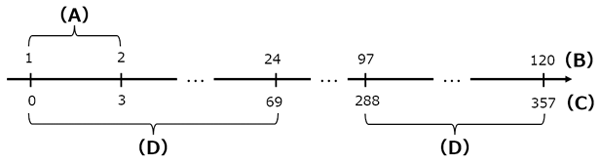
(A) インターバル時間: 3秒(撮影間隔)
(B) インターバル撮影回数
(C) 撮影時間(秒)
(D) 記録フレームレート: 24p(24pの動画1秒間に必要なフレーム数)
タイムラプス撮影
MOVIE(動画)ボタンを押して撮影を開始します。
撮影を開始すると、撮影画面に次の撮影までの時間と記録済みのタイムラプス動画の時間が表示されます。
撮影を終了する場合は、MOVIEボタンを押します。
関連したカメラのヘルプガイド
* このWebページで使用しているカメラのメニュー画面は簡略化して表示しております。実際のカメラの画面表示を正確に再現しているものではありません。
* Webページで使用している写真・イラストはイメージです。本機のサンプル写真ではありません。